Encontrar aplicaciones y utilidades del sistema desde Mac OS X por defecto Solicitud carpeta (a la que se accede desde el Dock del sistema) puedese vuelve bastante agotador, especialmente cuando ha instalado aplicaciones en gran número. Por esta razón, Mac OS X Lion trajo una utilidad complementaria para Solicitud carpeta, a saber Plataforma de lanzamiento, que permite a los usuarios encontrar, organizar ylanzar aplicaciones instaladas. Aunque Windows 7 Taskbar, también conocido como superbar, hace que sea fácil mantener las aplicaciones de uso frecuente al alcance de la mano, es posible que necesite una alternativa de Mac OS X Launchpad para organizar convenientemente su creciente lista de aplicaciones. Hoy nos topamos con WinLaunch, que clona Mac OS X 10.7 Launchpad, lo que le permite administrar rápidamente sus aplicaciones instaladas, así como ejecutar las aplicaciones más utilizadas con un clic.
Puede agregar tantas aplicaciones, archivos,accesos directos, carpetas, etc. como desee. WinLaunch, al igual que Launchpad de Mac OS X, crea nuevas páginas para acomodar sus aplicaciones. Sin embargo, no escanea el sistema en busca de aplicaciones instaladas, por lo que debe agregarlas manualmente a la página de WinLaunch. Para comenzar, solo corre WinLaunch.exe archivo ejecutable y uso Mierda + Tab combinación de teclas de acceso rápido para abrir el Launchpad. Como no agrega aplicaciones automáticamente a la página, presiona "F" y comienza a arrastrar aplicaciones sobre su ventana.

Se puede acceder a la configuración desde la parte inferior izquierdacorner, que le permite cambiar la combinación de teclas de acceso rápido predeterminada para iniciar la aplicación y agregar más páginas a Launchpad. Para deslizar la página, mantenga presionado el botón derecho y arrastre hacia la izquierda o hacia la derecha.
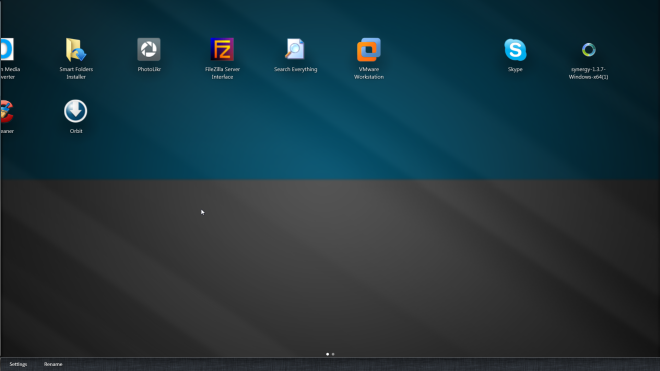
Eliminar aplicaciones de la página es fácil; solo seleccionay mantenga presionada una aplicación con el botón izquierdo hasta que los íconos de la aplicación en la página comiencen a agitarse, luego presione el botón Cerrar (X) arriba de una aplicación para eliminarla de la página.
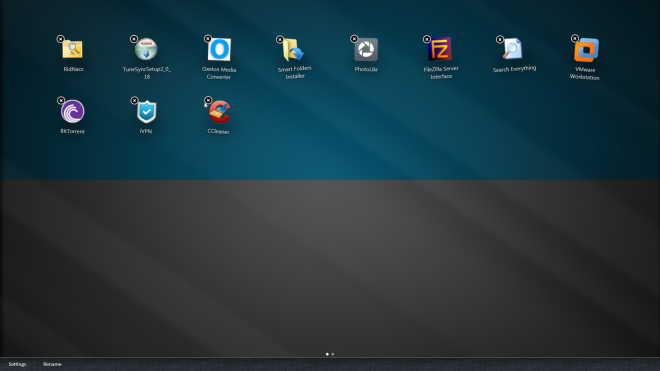
También puede organizar las aplicaciones en grupos. Simplemente arrastre la aplicación encima de otra para agrupar aplicaciones en una carpeta.
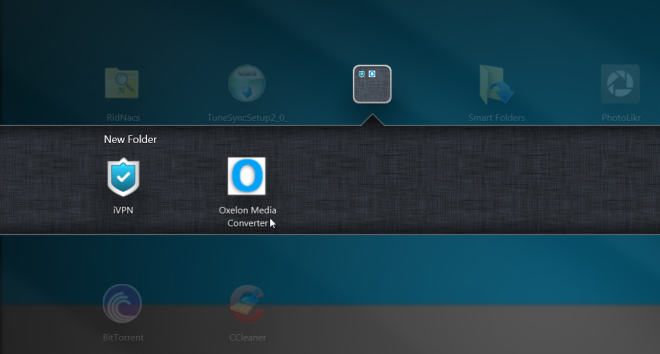
Debe tenerse en cuenta que requiere el uso especificadocombinaciones de teclas de acceso rápido para abrir y ocultar la página. Es posible que no pueda iniciar la aplicación después de, digamos, presionar Escape. La aplicación está en fase de prueba beta, por lo que puede encontrar algunos errores al agregar aplicaciones a las páginas. Funciona en Windows XP, Windows Vista y Windows 7.
Descargar WinLaunch













Comentarios